ManyChat permite la implementación de respuestas automáticas en Messenger y WhatsApp. Como resultado, las empresas tienen la posibilidad de optimizar la fluidez de la comunicación con sus clientes potenciales. En este artículo, vas a poder descubrir cómo generar respuestas automáticas para tu negocio.
Cómo crear respuestas automáticas en ManyChat
Mensaje de Bienvenida
Los mensajes de bienvenida son el primer paso para concretar ventas con potenciales clientes. En ese sentido, es de suma importancia automatizarlas para no perder oportunidades por demorarse al responder consultas. A continuación, te indicamos cómo hacerlo.
Paso 1: Crear flujo
Primero, debe hacer clic en “Automation».
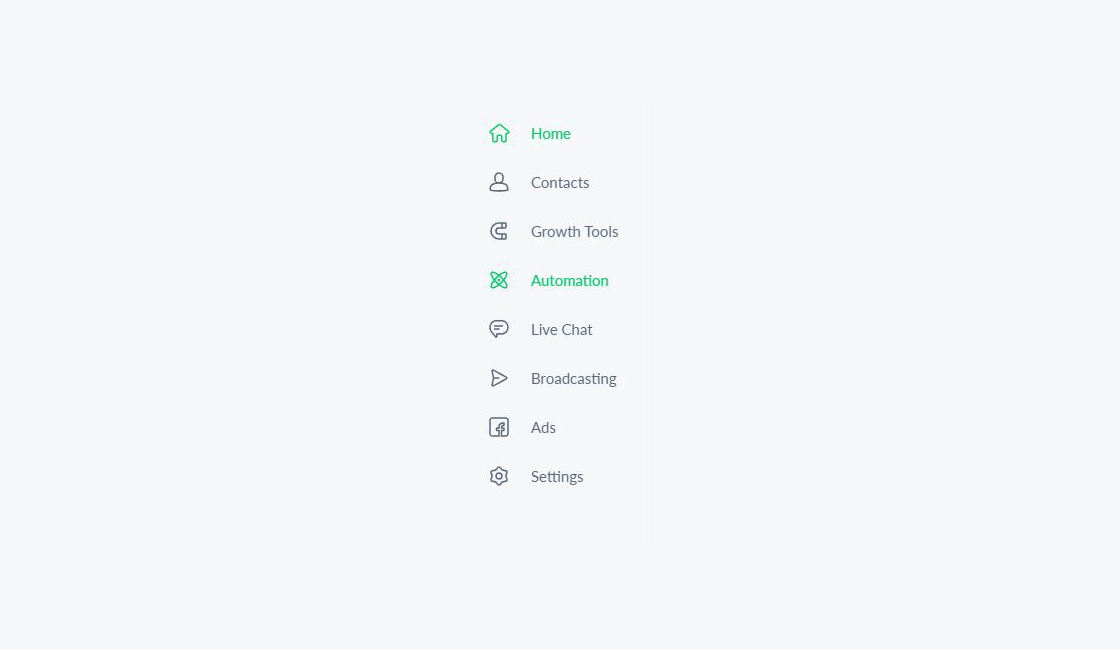
Luego, debe hacer clic en “Welcome Message”. Al hacerlo, se abrirá una nueva ventana. De hecho, tiene que pulsar en “Edit”.
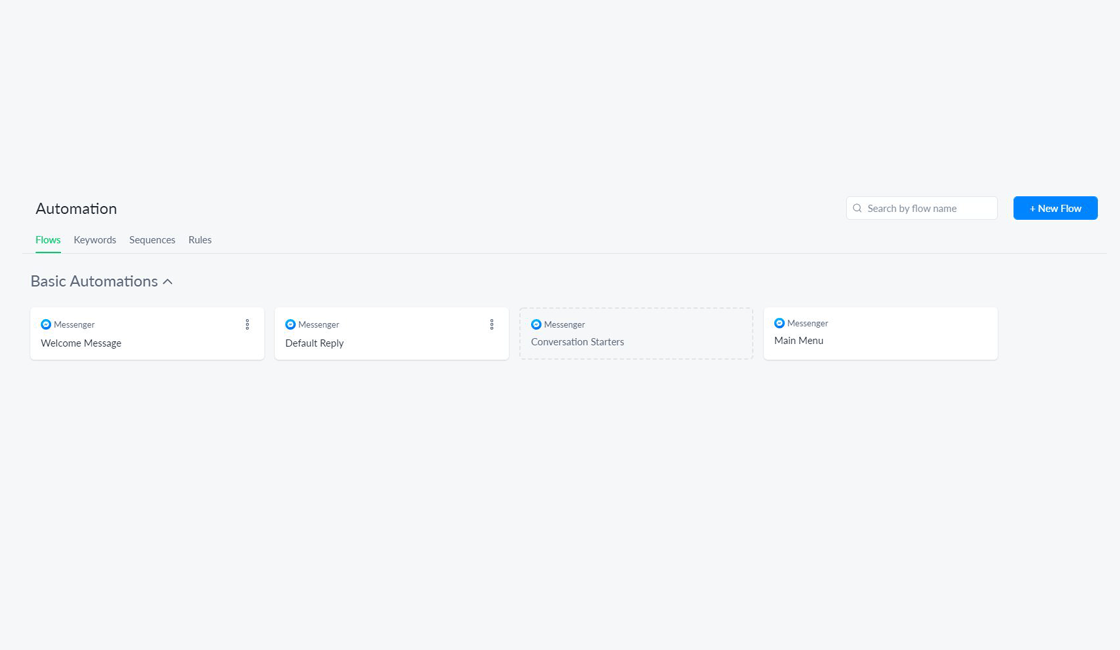
Paso 2: Crear Mensaje
Aquí, debe crear un mensaje personalizado para las respuestas automáticas de bienvenida en ManyChat. Ciertamente, tiene que recordar siempre poner “First Name”. Para ello, debe pulsar en el símbolo del corchete. Después, escoger la opción de “First Name”. Asimismo, tiene la posibilidad de agregar botones. Solo debe hacer clic en “+ Add Button”.
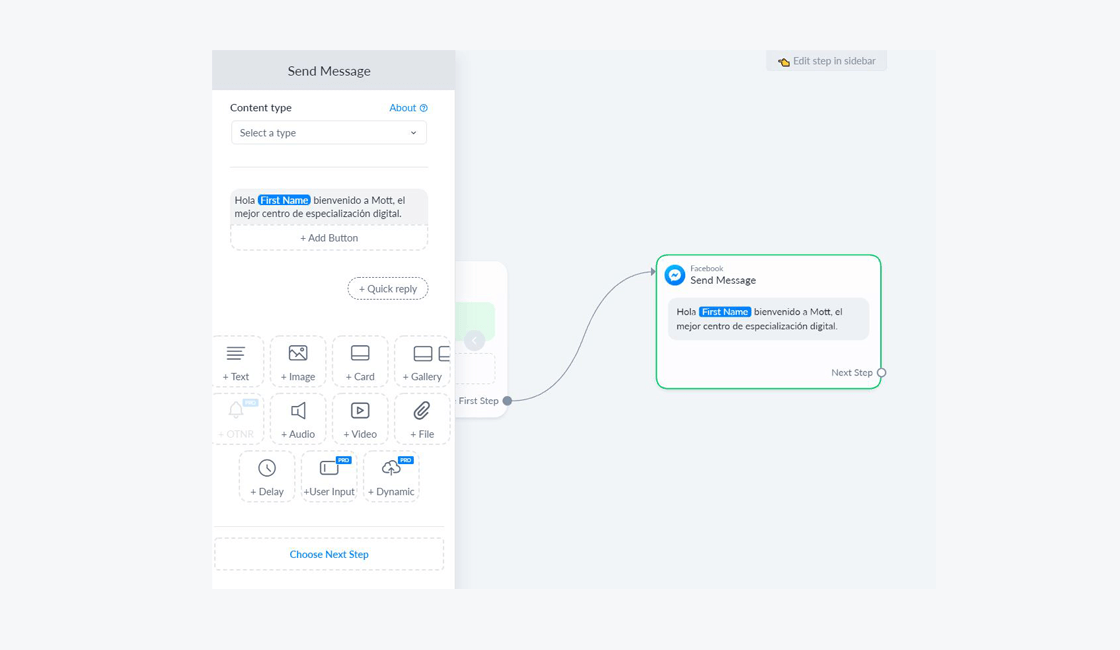
Paso 3: Crear botón
Al hacerlo, se desplegará una ventana y puede asignar un nombre al botón, escribiendo en el espacio que dice “Button Title”. En la parte inferior, debe escoger qué función tendrá el botón. En este caso, escogeremos “Open Website” para dirigir a los clientes potenciales al sitio web en las respuestas automáticas. Así que, el siguiente paso es poner el link del sitio web para enlazarlo. Seguidamente, debe presionar en “Done” para tener listas las respuestas automáticas en ManyChat.
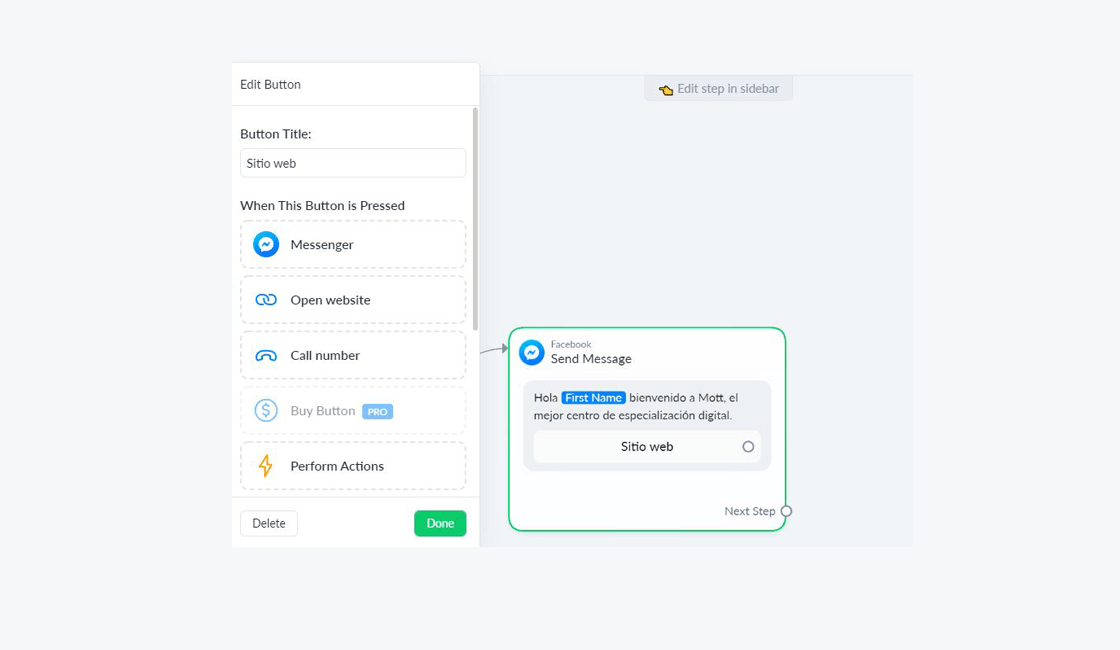
Si quiere estar seguro de cómo se va a visualizar el mensaje de bienvenida, puede pulsar en “Preview”. En definitiva, si lo hacespodrás ver cómo van a quedar las respuestas automáticas. Finalmente, solo debe hacer clic en “Publish”. Y listo, ya están configurados los mensajes de bienvenida.
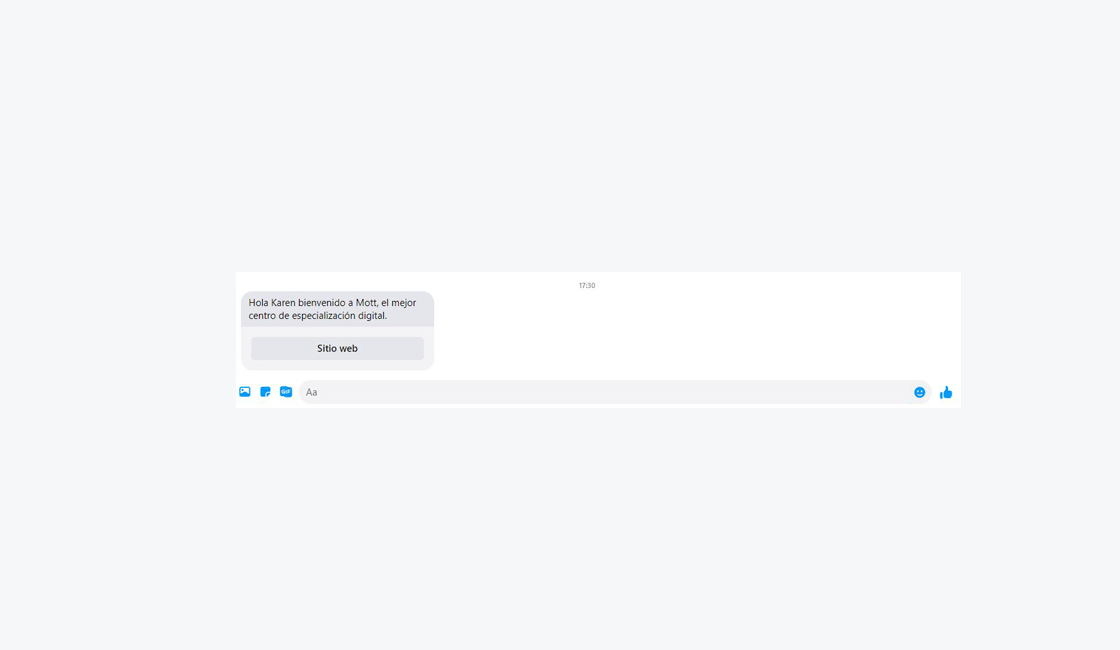
Respuestas automáticas en ManyChat, Default Reply
Una default reply es el mensaje que se presenta, cuando el bot no sabe cómo continuar la conversación. Claro está, que si no lo configuras en el chatbot, probablemente el contacto pensará que la marca ha ignorado la conversación. Por lo que, es muy importante aprender a crear estas respuestas automáticas en ManyChat. Sigue los siguientes pasos.
Paso 1: Crear flujo
El primer paso es hacer clic en «Automation».
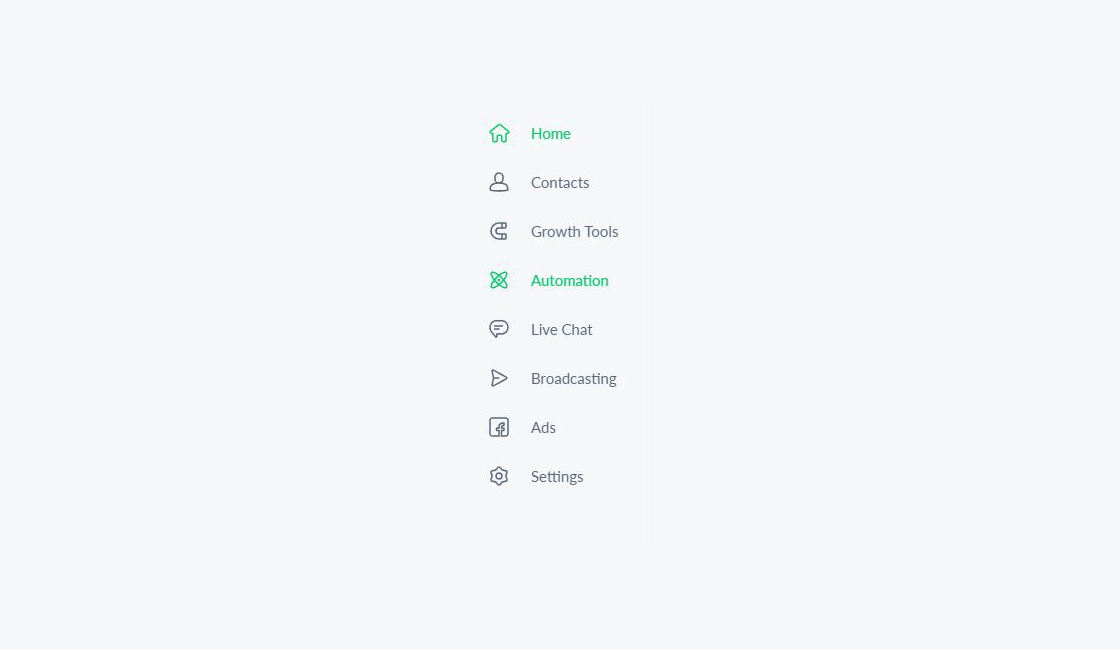
Después, tienes que hace clic en “Default Reply” para crear las respuestas automáticas.
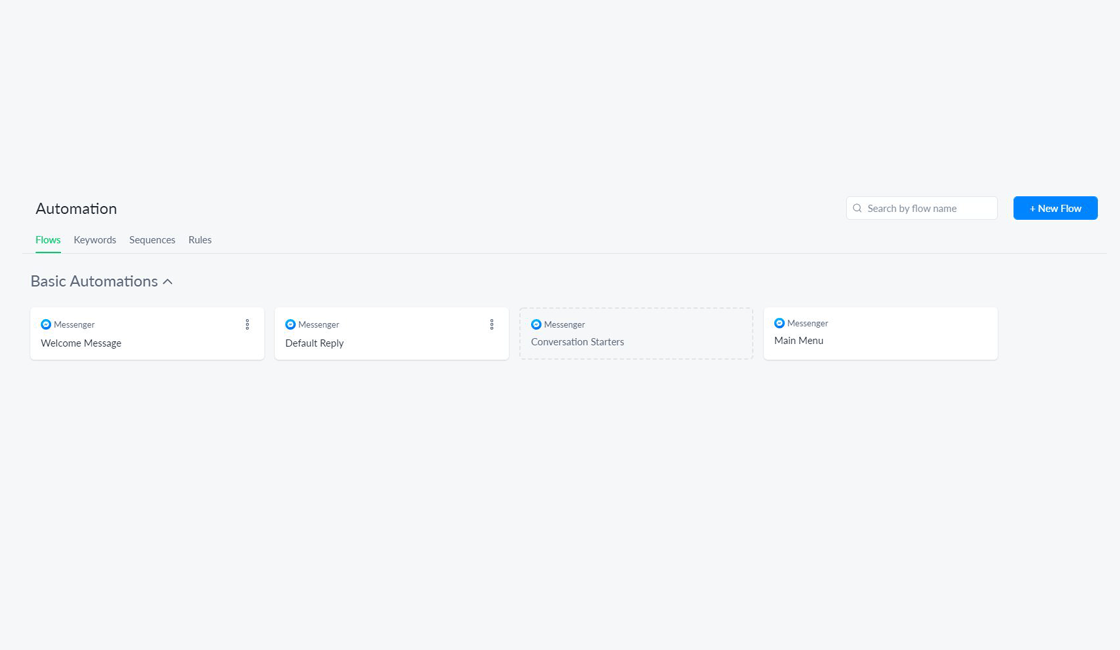
Se abre una pestaña y debe hacer clic en “Edit” para poder hacer las modificaciones. Lo mejor que puede hacer es crear un mensaje para señalar que se va a contactar con un asesor para resolver la consulta de la persona, que no puede solucionar el bot. Ya que, están los botones se puede aprovechar para poner la opción de llamada. Así, el cliente potencial solo presiona y se comunica directamente con un asesor.
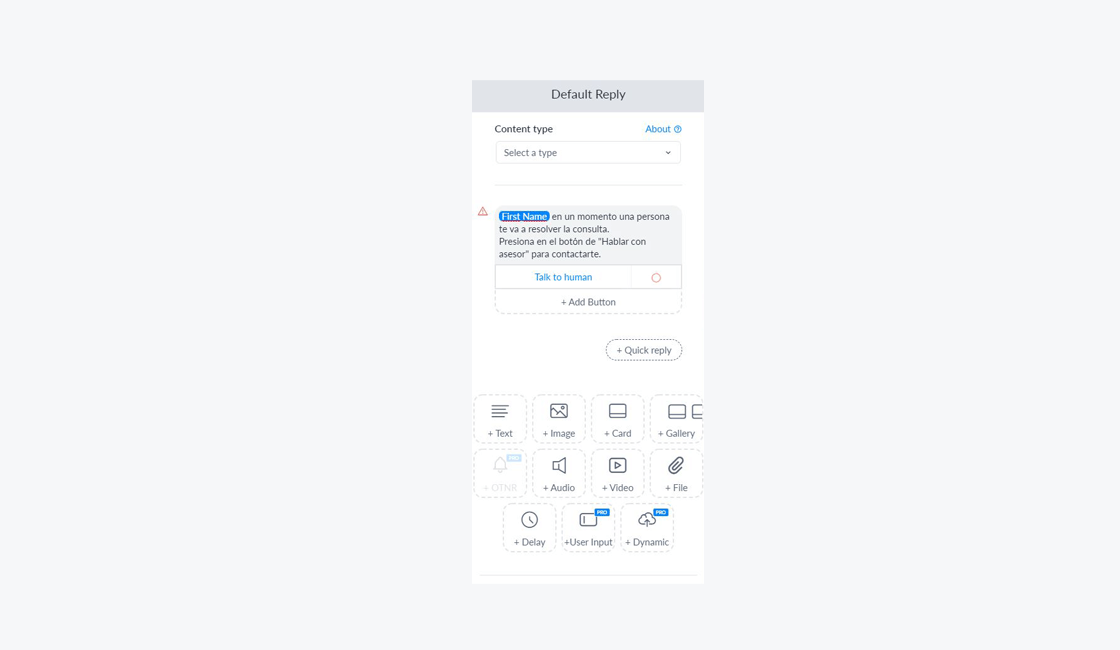
Paso 1: Personalizar bot
Ahora, para personalizar el botón de las respuestas automáticas en ManyChat, Default Reply, debe presionar en “Talk to human». Si lo hace, se aperturará una ventana para modificar este botón.
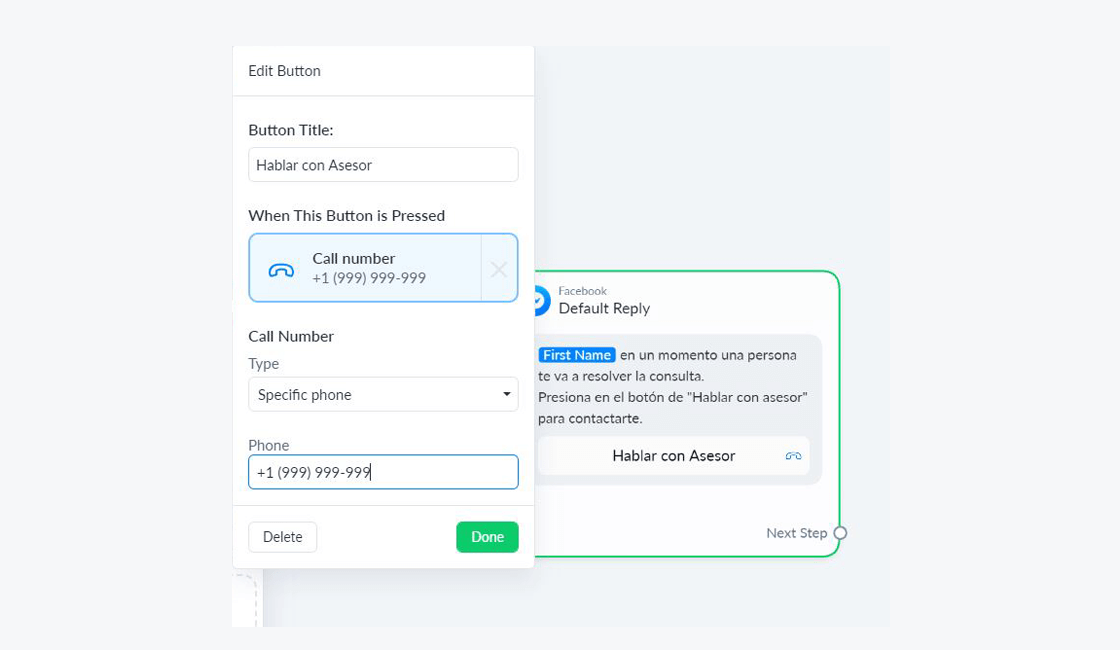
Es más, puede cambiar el nombre y seleccionar “Call number”. Posteriormente, tiene que agregar un número telefónico. De hecho, debe ser de un agente de atención al cliente de su empresa. Luego, solo presiona en “Done”.
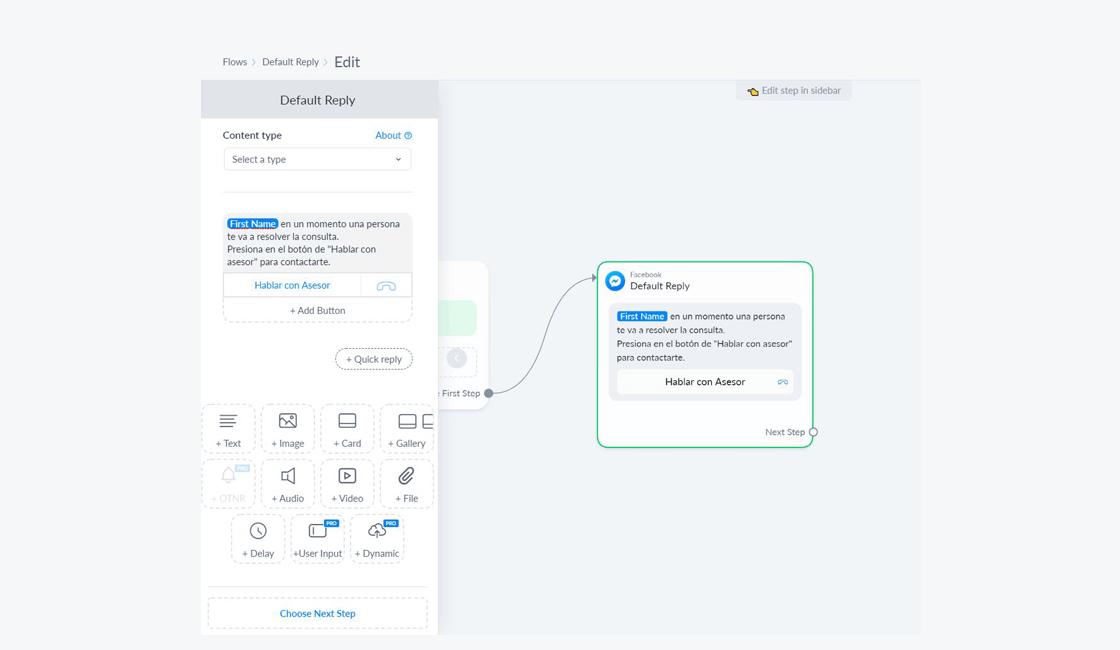
Como lo mencionamos anteriormente, puedes previsualizar las respuestas automáticas de Default Reply en ManyChat. Para finalizar, solo tienes que hacer clic en “Publish”. Y listo, ya tiene las respuestas automáticas para cuando el bot no pueda resolver las dudas de los clientes potenciales.
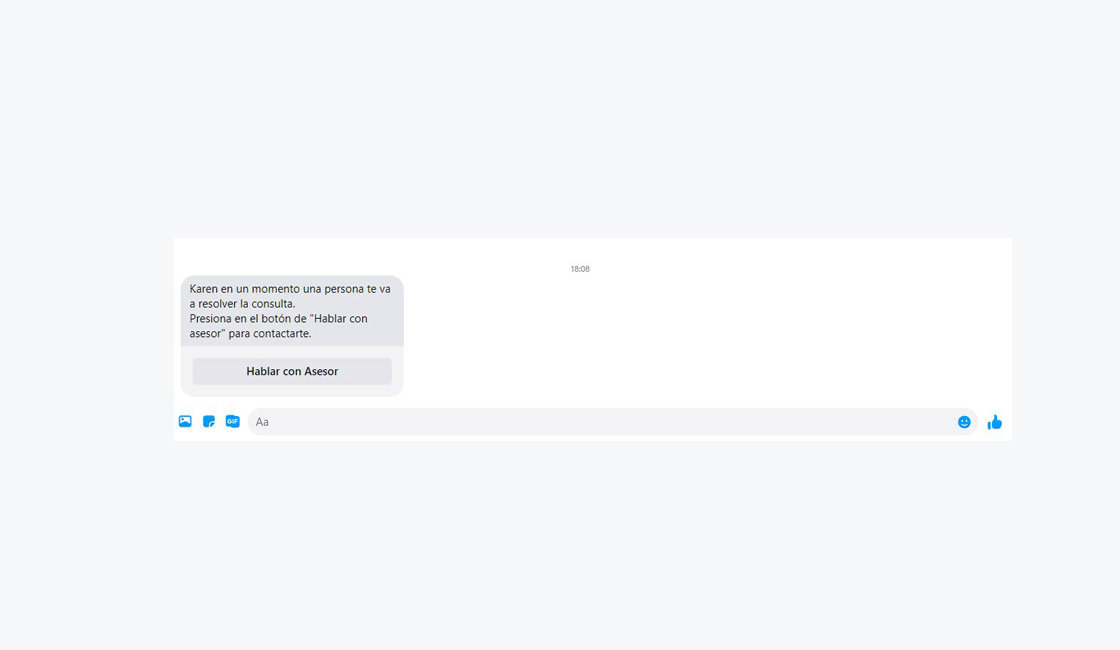
Conversation Starters
Las conversation startes o iniciadores de conversación, son opciones predeterminadas para que los clientes potenciales puedan empezar una comunicación con solo presionar una opción.
Paso 1: Crear Flujo
Por ello, tiene que hacer clic en “Settings”.
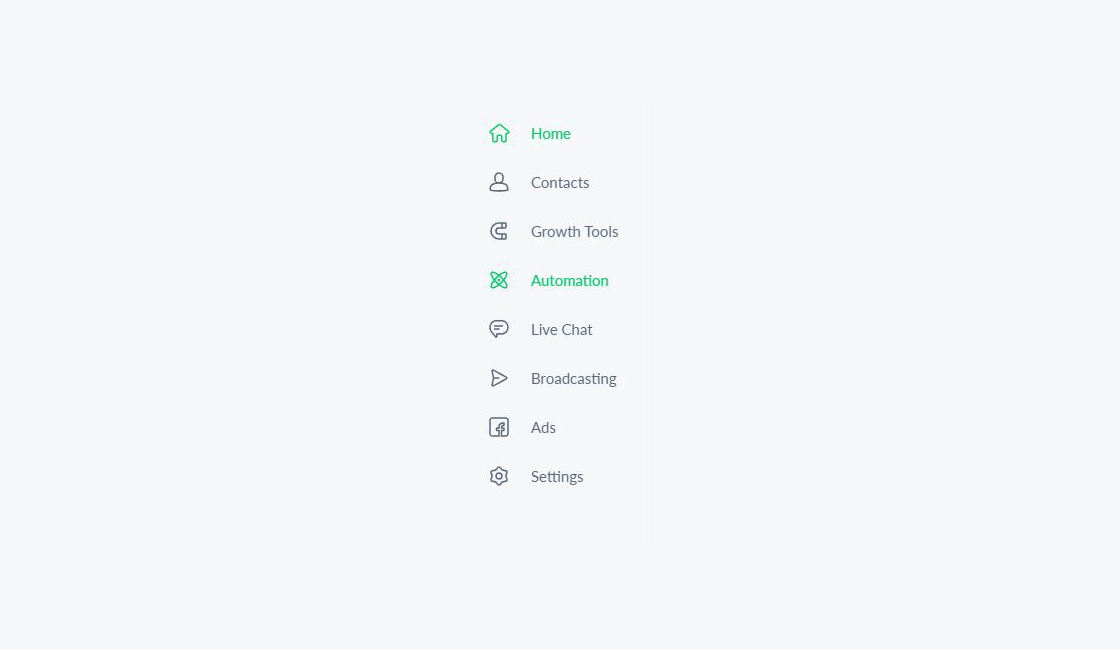
El siguiente paso es pulsar en “Messenger” en “Channels”.
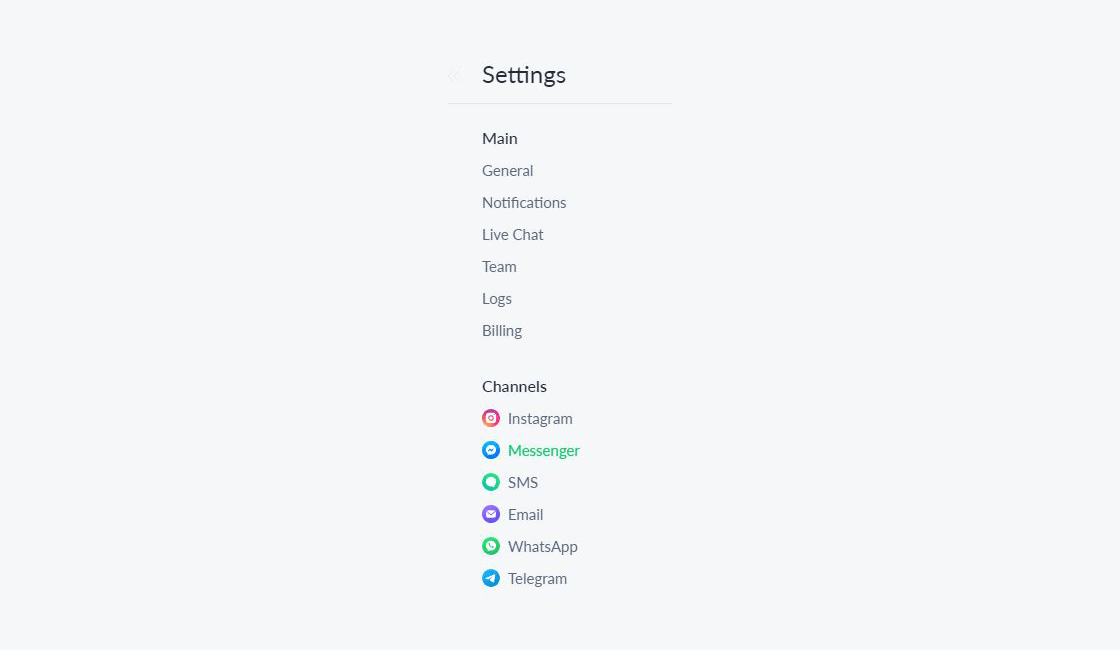
Paso 2: Crear mensaje
En Greeting Text, tiene que escribir un mensaje para que los mensajes sepan qué deben hacer al recibir las respuestas automáticas de ManyChat. Después, debe hacer clic en “Save”. Es más, puede ver una previsualización al presionar en “See how it looks”.
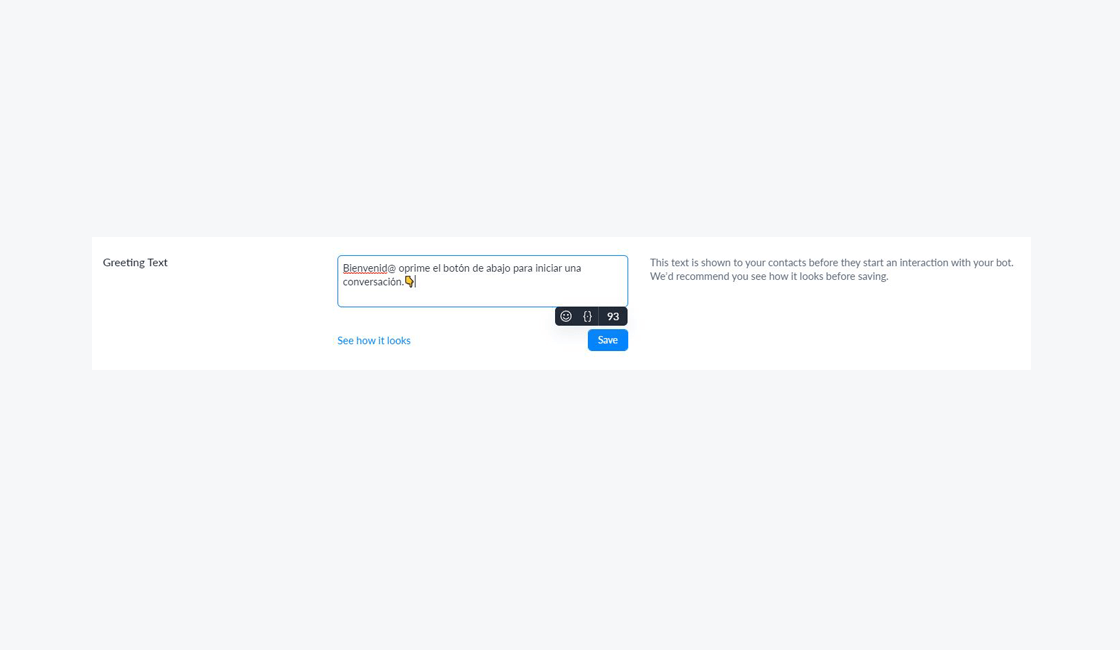
Paso 3: Crear Coversation Starters
Debe hacer clic en “Automation”.
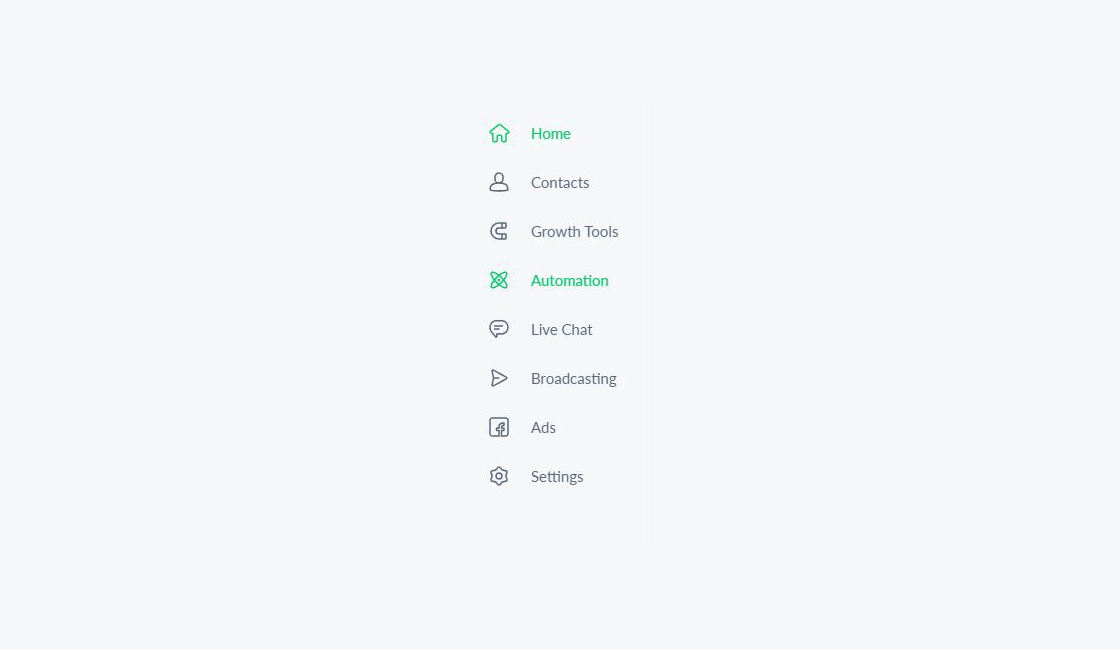
Seguidamente, se pulsa en “Conversation Startes”. Al hacerlo, se abrirá un mensaje. Ciertamente, debe presionar en “Set Up” para hacer las respuestas automáticas en ManyChat.
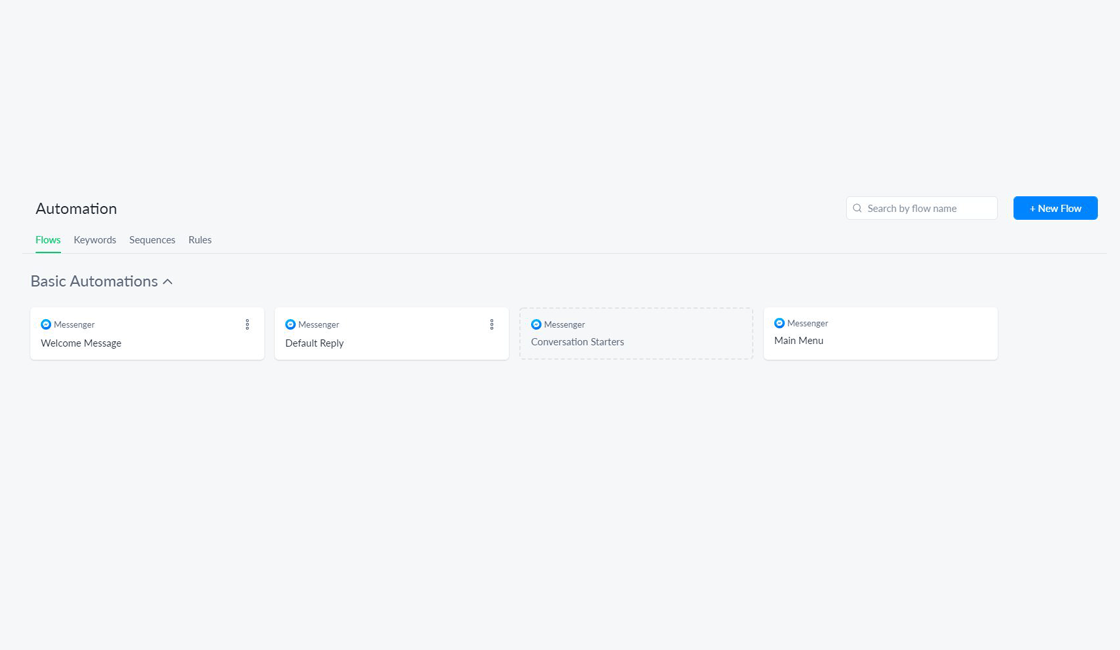
Aquí, se abre una ventana para editar las “Conversation Startes”. Incluso, tienes la posibilidad de crear hasta cuatro opciones. Si quiere crear respuestas automáticas, debe hacer clic en “+ Add Question”.
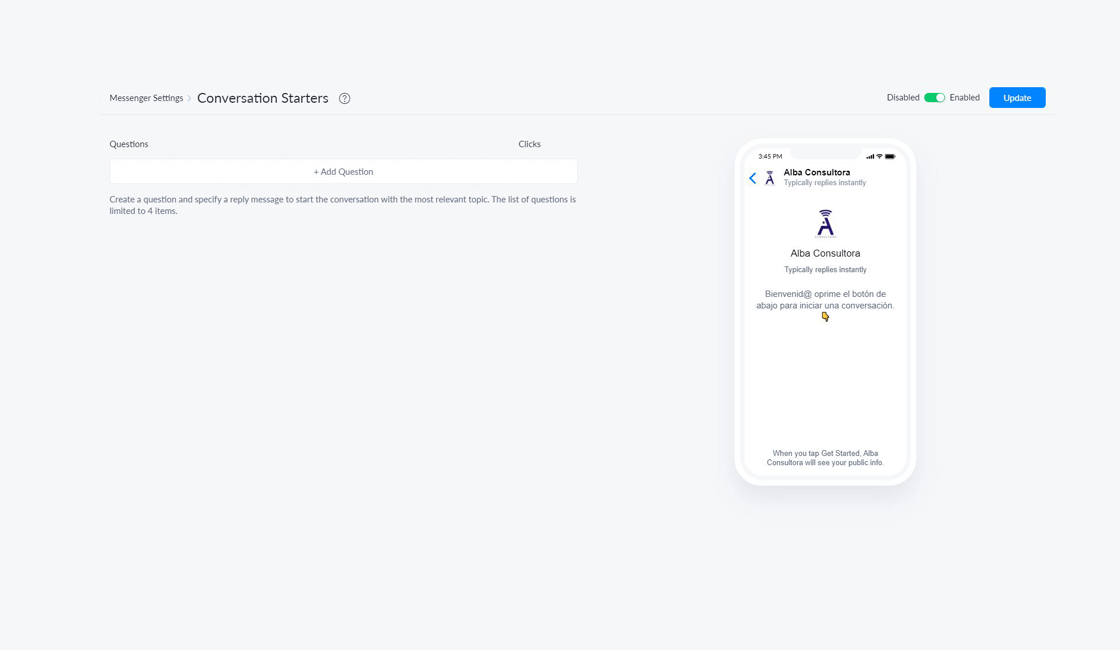
Si lo hace, le aparecerá la opción de crear nuevos mensajes o seleccionar un flujo existente. Por lo que, debe asignar un nombre para la respuesta predeterminada y luego escoger una opción. En este caso, crearemos uno nuevo.
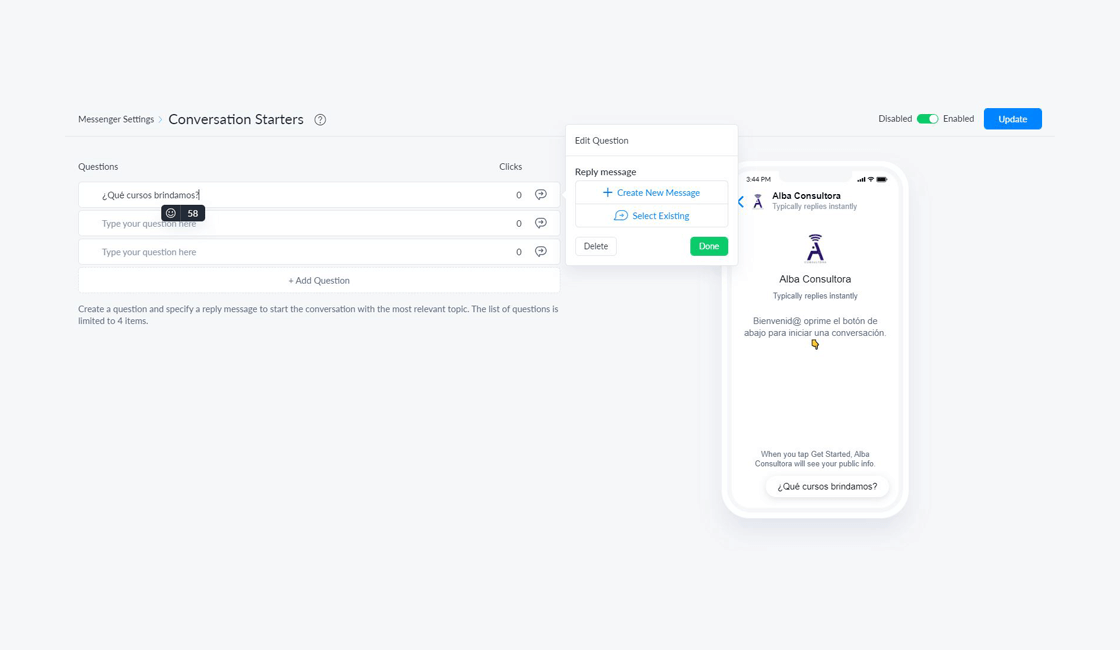
Debe escribir el mensaje para las respuestas automáticas en ManyChat. No debe olvidar incluir el first name. Esto lo puede hacer pulsando en el corchete.
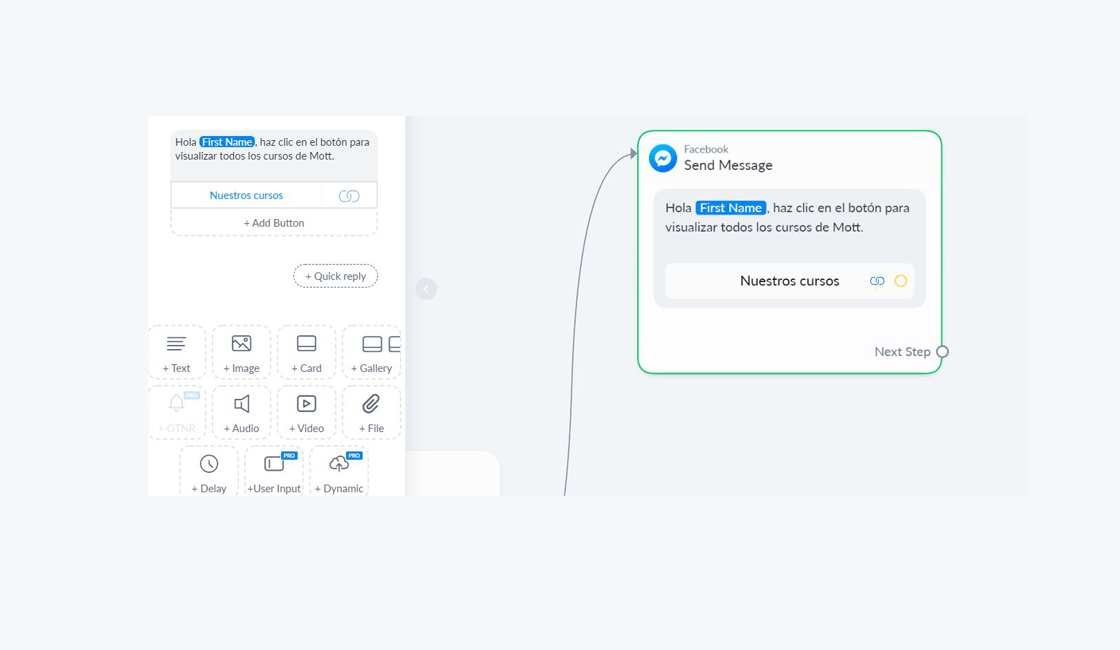
Puede hacer el mismo procedimiento para hacer las demás opciones de las “Conversation Startes”. Además, recuerde que puede previsualizar las respuestas haciendo clic en “Preview”. Luego, puede pulsar en “Publish”.
Respuestas automáticas en ManyChat, Main Menu
Main Menu permite incluir 3 opciones para que las personas puedan iniciar una conversación. Aunque, las cuentas pro tienen la oportunidad de 20 opciones. En realidad, tiene que presionar en “Automation” y luego en “Main Menu”.
Paso 1: Crear Menú
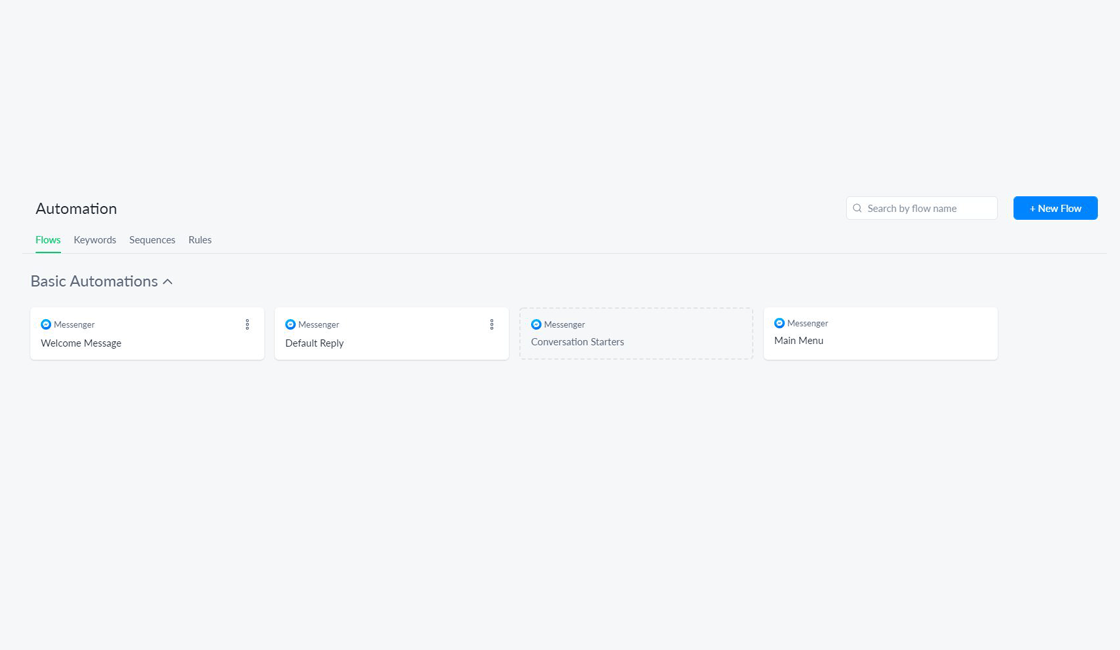
En esta ventana, puede escribir las opciones de respuestas automáticas de ManyChat, que quieres mostrar a potenciales clientes.
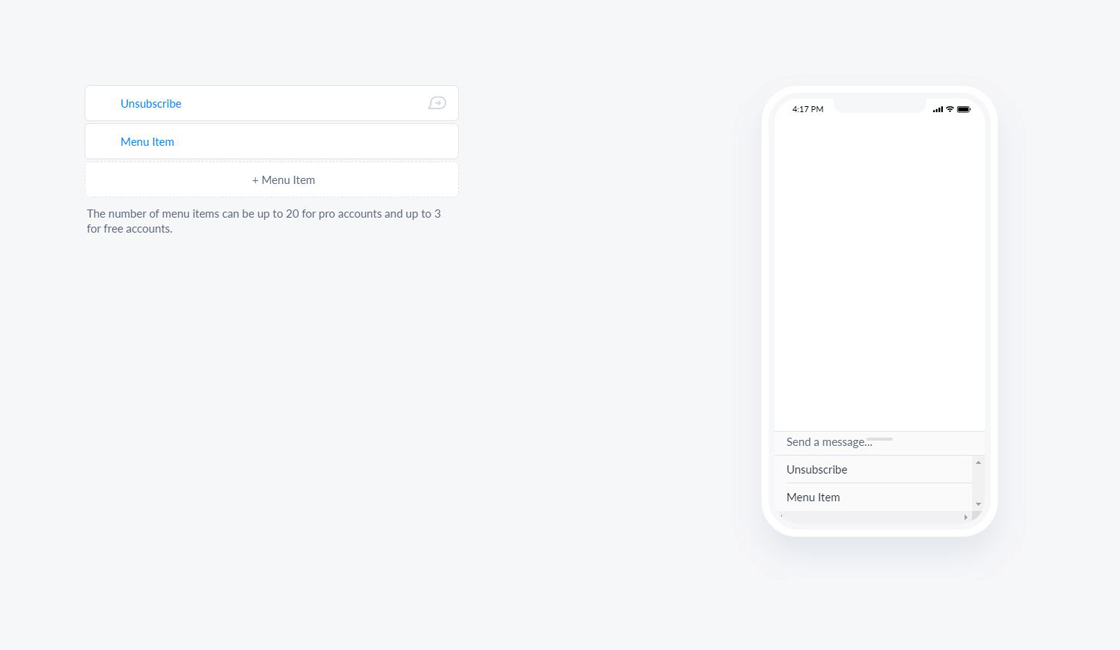
Luego, tiene la opción de crear un nuevo mensaje o seleccionar uno existente. En este caso, se va a configurar uno nuevo, presionando en “+ Create New Message”.
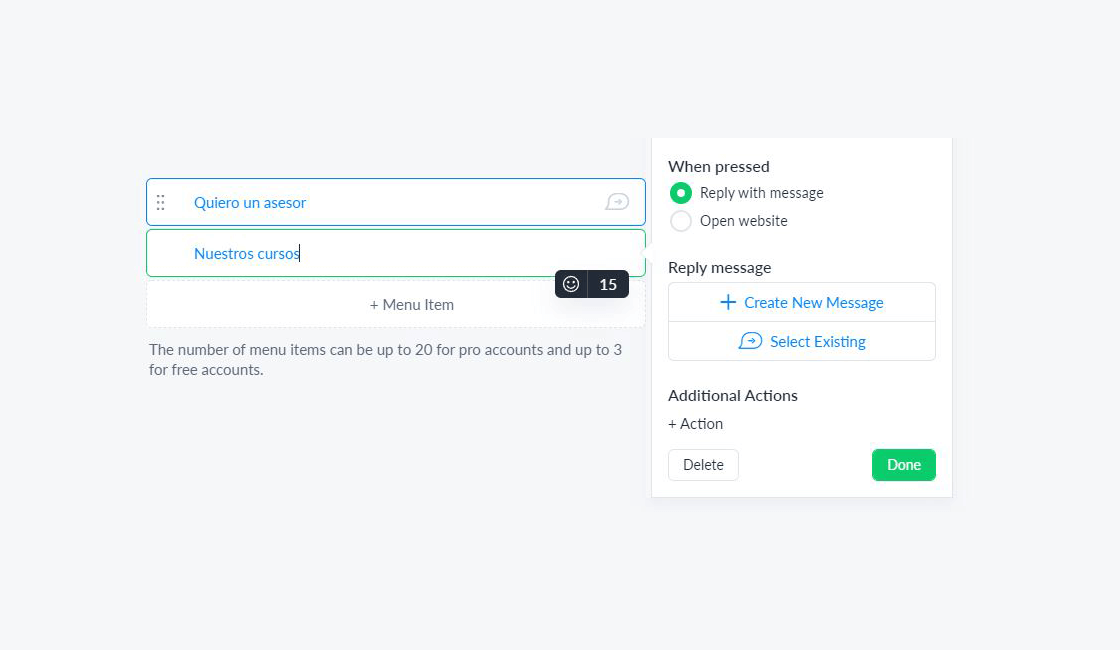
Paso 2: Crea mensajes
En ese sentido, puede escribir el mensaje que desea mostrar a las personas.
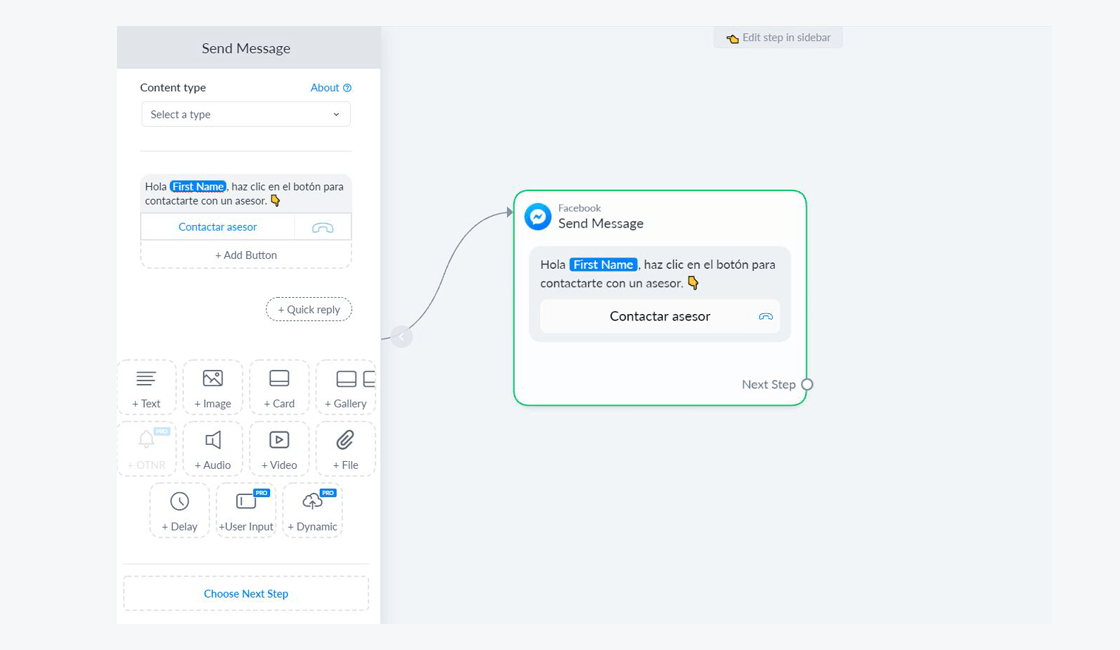
Finalmente, debe pulsar en Publish. Debe hacer el mismo procedimiento en las dos opciones que restantes para configurar el menú con las respuestas automáticas de ManyChat. Seguidamente, tiene que hacer clic en “Update Menu”. Y listo, ya está configurando el “Main Menu”.
También te puede interesar:

